I de tre korte årene siden Apple Watch debuterte, har Cupertino forbedret smartklokken sin massivt. Husker du de første dagene da Blances tok lang tid å laste inn, bare for å vise utdatert informasjon? Når Fitness -appen nektet å holde seg i forgrunnen under en treningsøkt? Eller da sideknappen lanserte en doodling app?
Siden lanseringen har Apple lansert store oppgraderinger til watchOS hvert år på sin Worldwide Developers Conference. Men det er fortsatt mye mer som kan gjøres for å virkelig frigjøre Apple Watch sitt fulle potensial.
Med årets WWDC bekreftet for juni, her er ønskelisten min over alle de nye watchOS -tingene jeg håper vil bli kunngjort i San Jose, California. Det er en ganske lang liste, så jeg har delt den ned i tre separate innlegg, som starter med brukervennlighet. I oppfølgingsinnlegg vil jeg fokusere på fitness, apper og oppsett.
Apple Watch -brukervennlighet
Cupertino løste faktisk klokkegrensesnittet helt tilbake i 2010 med årets utgave av iPod nano.
Apples ærverdige musikkspiller kom i mange forskjellige inkarnasjoner gjennom årene, men min favoritt var alltid klipp-på
6. generasjon modell, som uten tvil var foregangsmannen til dagens Apple Watch. Den lille formfaktoren inspirerte folk til å begynne bærer den på håndleddene. Cult of Mac pleide til og med å selge klokkerem fra tredjepart for det. (Noen ting endres ikke).Det jeg likte best med denne lille perlen på en iPod var hvor lett den var å bruke. Apple klarte å ta essensen av det som var flott med iPhones multi-touch-skjerm (som var fortsatt en ny teknologi den gangen) og bruke den på en skjerm med frimerke-størrelse, uten å ofre brukervennlighet.

Foto: Apple
Hvordan Apple Watch kan lære av iPod nano playbook
Appstarteren til iPod nano besto av et sidet rutenett med 2 × 2 ikoner. Apples designere holdt dem til et håndterbart antall ved å kombinere funksjoner som stoppeklokke og tidtaker til en enkelt klokke -app. I tillegg gjemte Apple noen av de mindre populære appene som standard. (Brukere kan legge dem til hvis de ønsker det via Innstillinger> Tillegg.)
I kontrast er App Launcher for Apple Watch fortsatt et rot. Det ser mer ut som froskgyting, med masse små ikoner som spreder seg overalt. I tillegg er de altfor små for mine stumpe fingre. Apple Watch Grid View suger så dårlig at Apple tilbød oss en alternativ listevisning i watchOS 4. (Her er hvordan du konfigurerer listevisning på Apple Watch.)

Foto: Graham Bower/Cult of Mac
Listevisning var en stiltiende erkjennelse av problemet, men ikke en skikkelig løsning. Cupertino forsøkte også å gjøre det lettere å starte apper ved å legge til to nye metoder: tredjepartskomplikasjoner og Dock. Sammen med rutenett og listevisninger er det fire forskjellige måter å starte apper på, som føles som overkill på et så lite grensesnitt.
Med en ren skifer ville jeg gå tilbake til tegnebrettet og begynne med iPod nano som referanse. Men det er for sent for det nå. I stedet må Cupertino finne en måte å forbedre ting som er i samsvar med hvordan brukerne har forventet at Apple Watch skal fungere.
1. Slå sammen Dock og App Launcher
Appstarteren i listevisning ser forvirrende lik ut Dock. Begge visningene er i hovedsak en liste over apper som du blar gjennom med Digital Crown. Hovedforskjellen er at Dock viser favorittene dine og nylig brukte apper, mens App Launcher viser dem alle. Dock viser også en forhåndsvisning av appen, som viste seg ganske nyttig i watchOS 3. Men i det vertikalt rullende oppsettet til watchOS 4 er flisene uansett halvt tilsløret. Det gjør forhåndsvisningene nesten ubrukelige.
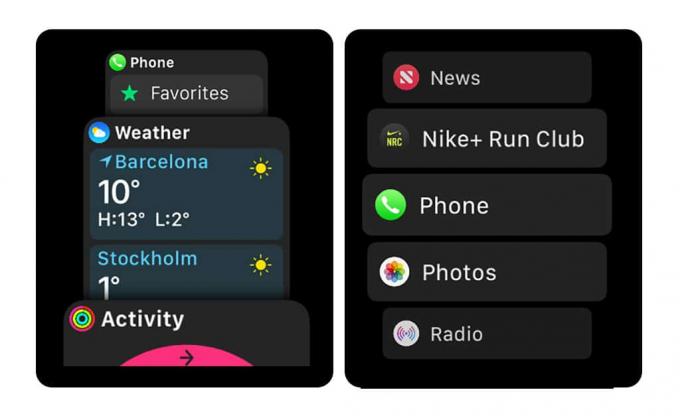
Foto: Graham Bower/Cult of Mac
Løsningen virker åpenbar: Bare kombiner de to listene, sett favoritter og ofte brukte apper øverst. Og for å sikre at listen ikke blir for lang, lar brukeren begrave uønskede apper i en ekstra-meny.

Foto: Graham Bower/Cult of Mac
2. Sideknappen skal ta deg tilbake til urskiven. Bestandig.
Mitt største problem med Apple Watch -brukergrensesnittet er hvor vanskelig det er å komme tilbake til urskiven. Det er den desidert viktigste skjermen, gitt at du vet at det er en klokke. Du får lett tilgang til App Launcher med et enkelt trykk på Digital Crown. Men å trekke opp urskiven innebærer vanskelige flere trykk. Dette virker gal.
Med Dock og App Launcher kombinert, blir sideknappen fri til å gjøre noe mer nyttig. Min stemme? Dette bør ganske enkelt ta deg tilbake til urskiven med et enkelt trykk. (Et dobbeltklikk vil fortsatt utløse Apple Pay.)
3. Komplikasjoner er for kompliserte - la oss ha et App Launcher -urskive i stedet
Som widgets presenterer komplikasjoner en liten mengde data innenfor forhåndsdefinerte områder på skjermen, og du trykker på disse områdene for å starte sine respektive apper. Men komplikasjonene er så små og oppdateres så sjelden at utviklere sliter med å finne på noe interessant å gjøre med dem.
Det er for tiden seks forskjellige typer komplikasjoner. Utviklere må designe og produsere hvert format individuelt. I praksis gidder de fleste devs ikke. Selv Apple sliter med å finne interessante ting å gjøre med komplikasjoner. Ta en titt på skjermbildene til Apples ekstra store komplikasjoner nedenfor, så ser du hva jeg mener.
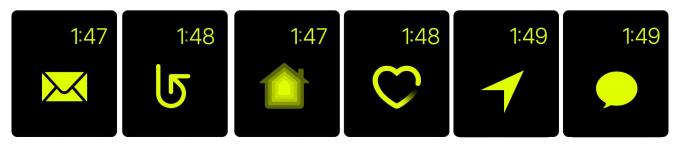
Foto: Graham Bower/Cult of Mac
Jeg vil gjerne se Apple legge til et nytt App Launcher -urskive, med et 2 × 2 rutenett med ikoner, som ligner på sjette generasjons iPod nano. Brukeren kan velge hvilket appikon som skal gå i hvilket mellomrom. Siden dette urskiven ville bruke standardappikonene, ville det ikke være behov for ekstraarbeid fra tredjepartsutviklere for å støtte denne funksjonen.
Med et App Launcher -urskive vil favorittikonene dine alltid være ett sveip til høyre fra urskiven - med fine, store, lett tappbare ikoner.

Foto: Graham Bower/Cult of Mac
4. Dobbelttrykk for å låse opp
En annen funksjon jeg likte med sjette generasjons iPod nano var søvnvåkningsknappen, som bidro til å sikre at du aldri trykker på berøringsskjermen ved et uhell.
Mens jeg hadde på meg Apple Watch, starter jeg ofte apper ved en feil. Vanligvis er dette fordi en komplikasjon på hjørnet av skjermen blir utløst ved et uhell.
En enda verre synder er Digital Crown, som blir dyttet hver gang jeg bøyer håndleddet tilbake. Dette betyr at når jeg vektløfter og utfører et trekk som en stående militærpresse, Blir Siri utløst og spør om hun kan hjelpe. (Noen ganger skulle jeg ønske hun kunne.)
For å løse dette vil jeg gjerne se Apple legge til et alternativ for å låse grensesnittet når klokken sover. Skjermen slås fortsatt på automatisk når du løfter håndleddet, men du må låse den opp før berøringsskjermen og knappene fungerer. Å låse opp må være en veldig rask gest som du sannsynligvis ikke vil utløse ved et uhell. Jeg tror et dobbeltklikk ville være ideelt.
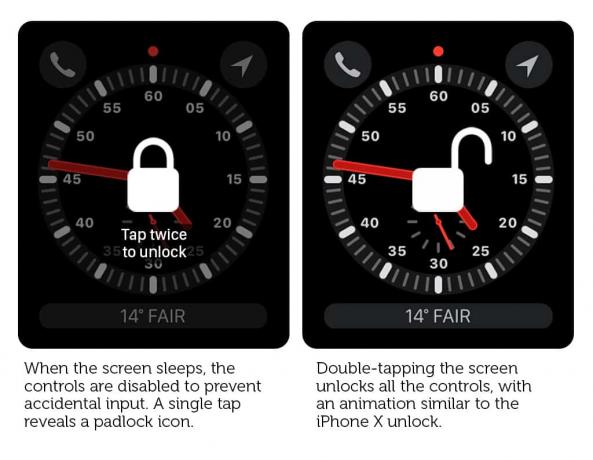
Foto: Graham Bower/Cult of Mac
5. Få tilgang til varslingssenteret overalt
For de fleste er varsler en av de viktigste funksjonene i Apple Watch. Så jeg synes det er rart at du bare kan få tilgang til varslingssenteret fra urskiven (som i seg selv er vanskelig å få tilgang til - se punkt 2).
Nå som jeg har en LTE Series 3 Apple Watch, Jeg synes det er enda mer frustrerende. Under en løpende trening ser jeg ofte på skjermen for å sjekke om det er en rød prikk øverst for å fortelle meg at jeg har uleste varsler. Problemet er at dette ikke vises i Workout -appen (selv om det er god plass til det).
Jeg vil at Apple skal legge til den røde prikken på statuslinjen, hele systemet, og gjøre det mulig å sveipe ned-bevegelsen for å aktivere varslingssenteret foran appen du er i.
Dette kan føre til forvirring mellom rulle- og sveipebevegelsen, men jeg tror det ville være OK når du blir vant til det.
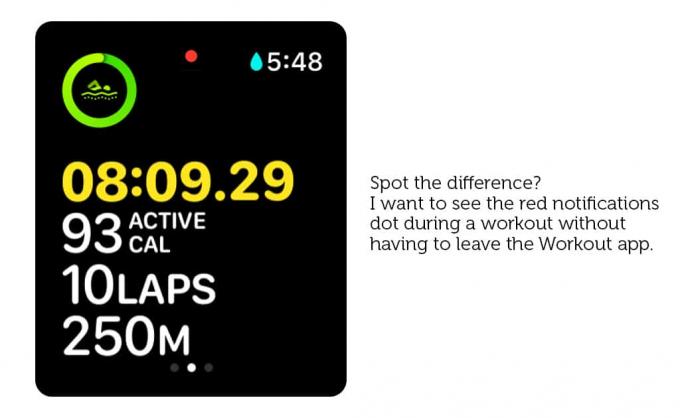
Foto: Graham Bower/Cult of Mac
6. Tving apper til å slutte å bruke Force Touch
Force Touch har aldri vært særlig nyttig. Den ble opprinnelig utviklet for Apple Watch som et middel for å utløse kontekstmenyer. Det er alt Apple lar tredjepartsutviklere gjøre med det, takket være begrensningene i WatchKit.
Apple antok antagelig at utviklere ville trenge kontekstmenyer for å lage mini -versjoner av iPhone -apper, med mange kontroller. I praksis pleier de få tredjepartsappene som faktisk viser seg nyttige å være veldig enkle saker på en skjerm. Så ekstra kontroller kan enkelt plasseres ved å sveipe til venstre eller høyre, i stedet for å kreve en lys Force Touch -bevegelse som de fleste brukere glemmer at den eksisterer.
Enten du liker Force Touch eller ikke, er virkeligheten at ingen bruker det lenger. Selv Apples egen Workout -app slettet den til fordel for å sveipe til høyre. Jeg tror det er på tide å avskaffe det og oppmuntre utviklere til å fjerne det fra appene sine. På den måten kan den på et tidspunkt i fremtiden slettes helt fra klokkehardware.
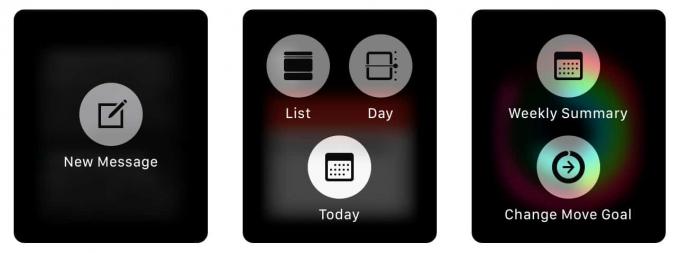
Foto: Graham Bower/Cult of Mac
7. Smart statuslinje
For å spare batteri og holde ting raskt, begrenser Apple tredjeparts klokke-apper til tre spesifikke oppgaver de kan utføre i bakgrunnen: treningsøkter, sving-for-sving-retninger og lydopptak. For å gi deg beskjed når en av disse oppgavene er aktiv, får du et lite ikon øverst i midten på urskiven. Trykk på ikonet tar deg til appen. Men den er så liten at den er vanskelig å trykke på. I tillegg forteller det deg ikke noe nyttig om hva som skjer. Og siden den bare er synlig på urskiven, kan du ikke se den når du er i andre apper.
På iPhone er bakgrunnsprosesser som aktive telefonsamtaler, personlige hotspots og skjermopptak indikert med en fargekodet dobbelt høyde statuslinje (eller en farget pastill på iPhone X). Jeg tror noe lignende ville være veldig nyttig i watchOS.
Statuslinjen kan bli markert med grønt når det er en aktiv treningsøkt i bakgrunnen, med tiden som vises. Lydopptak kan utløse en rød stolpe med tiden som har gått. Og sving-for-sving-retninger kan bety en blå stolpe med ETA-skjermen. Timer -appen kan få en lignende behandling, slik at du kan se nedtellingen for timeren uten å gå tilbake til appen.

Foto: Graham Bower/Cult of Mac
Hvordan vil du forbedre Apple Watch?
Det er det for denne uken. Neste uke skal jeg fokusere på treningsopplevelsen på Apple Watch.
Har du noen bedre ideer for hvordan Apple bør forbedre watchOS? Gi oss beskjed i kommentarene nedenfor.
